Windows 傳真和掃描從 Windows 11 中遺失:如何將其還原
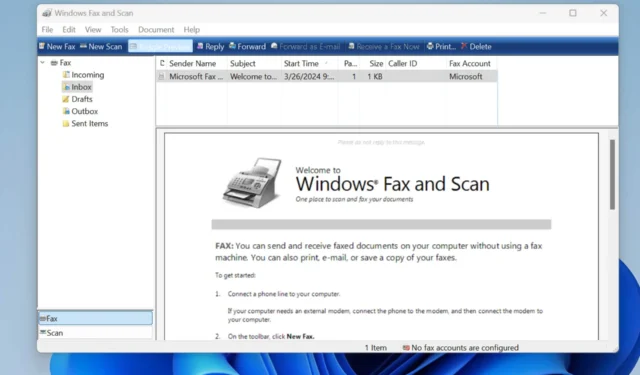
大多數 Windows 11 版本中都缺少 Windows 傳真和掃描應用程序,但它並沒有過時。
儘管該應用程式不再預先安裝在作業系統上,也不再出現在「開始」功能表中,但您可以透過 Windows 設定來安裝它。
就是這樣:
如何在 Windows 11 上使用 Windows 傳真和掃描
- 按Windows key+ i開啟“設定”。
- 選擇系統並捲動到選用功能。
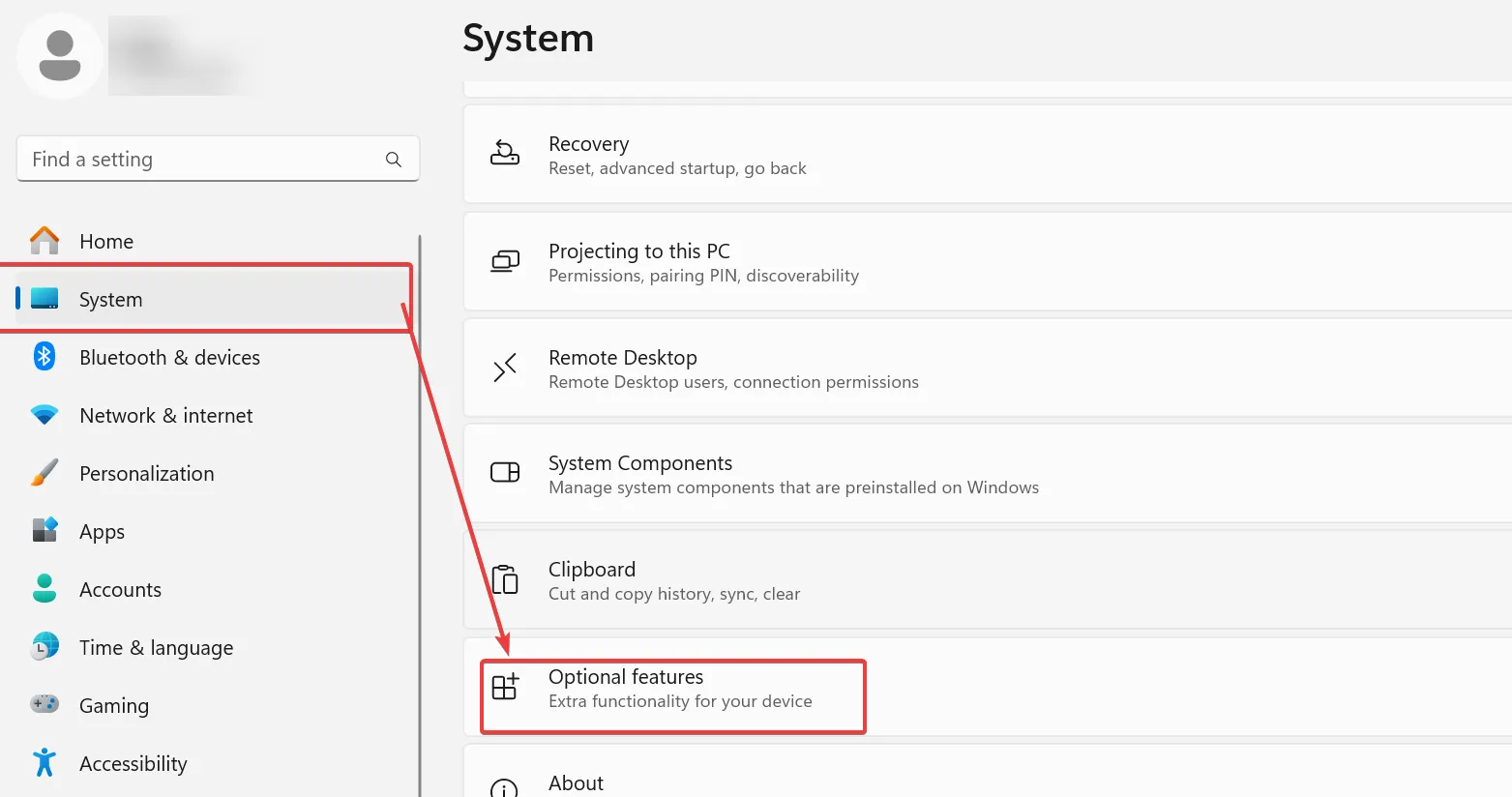
- 按一下新增選用功能旁的檢視功能按鈕。
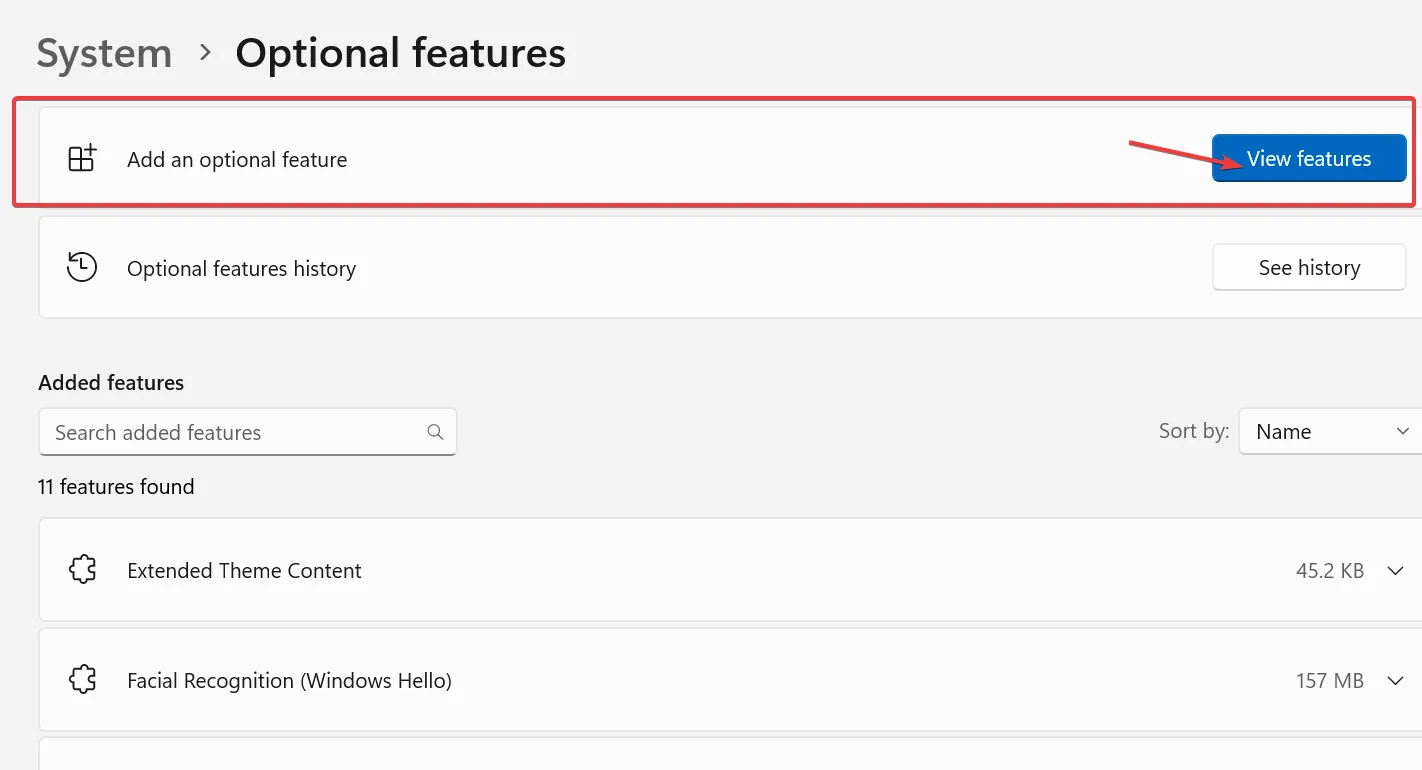
- 在搜尋欄中鍵入「Windows 傳真和掃描」(或向下捲動應用程式),選取結果旁的方塊,然後按一下「下一步」。
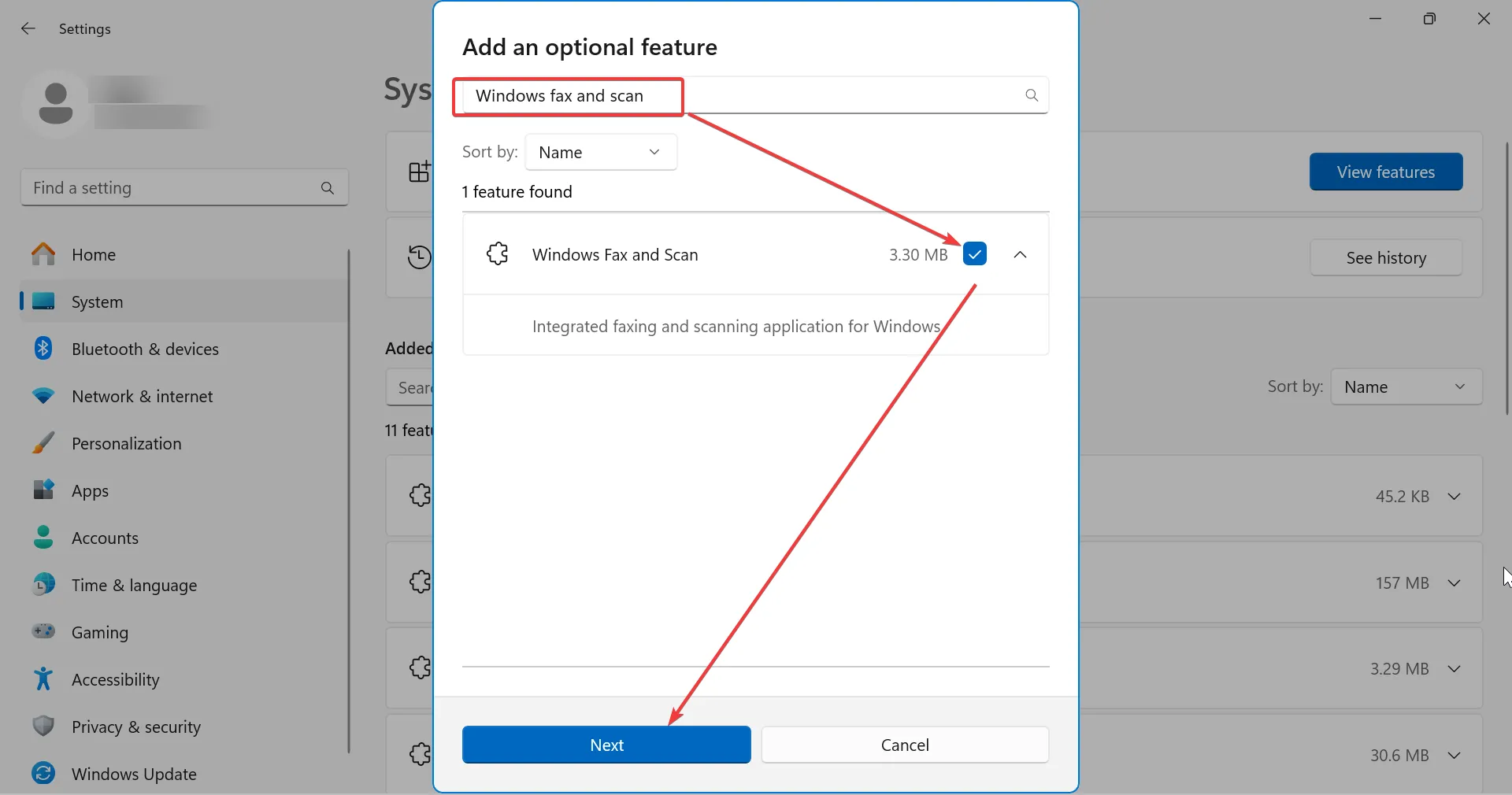
- 點擊“新增”按鈕繼續。
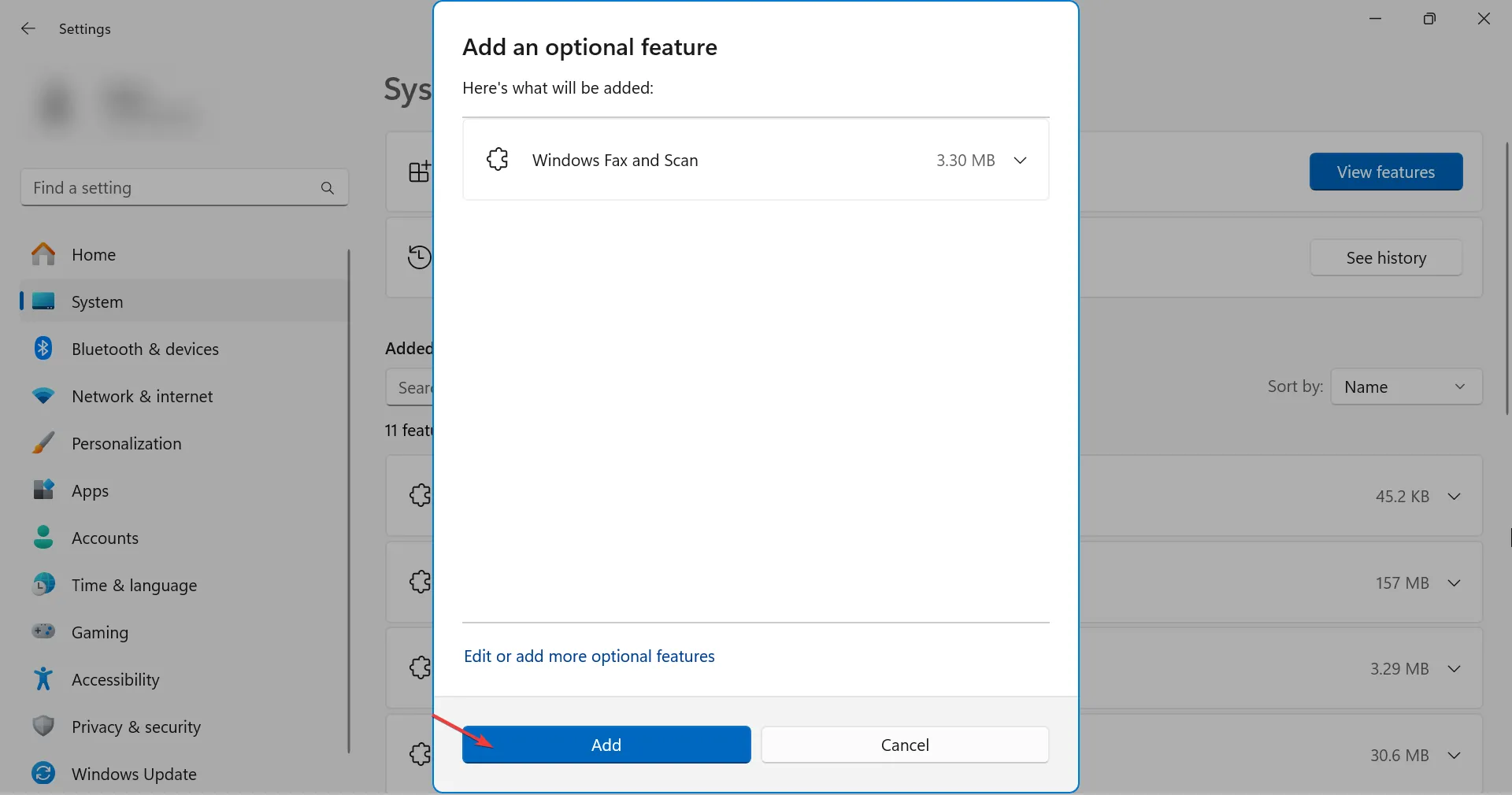
- 等待該過程完成。
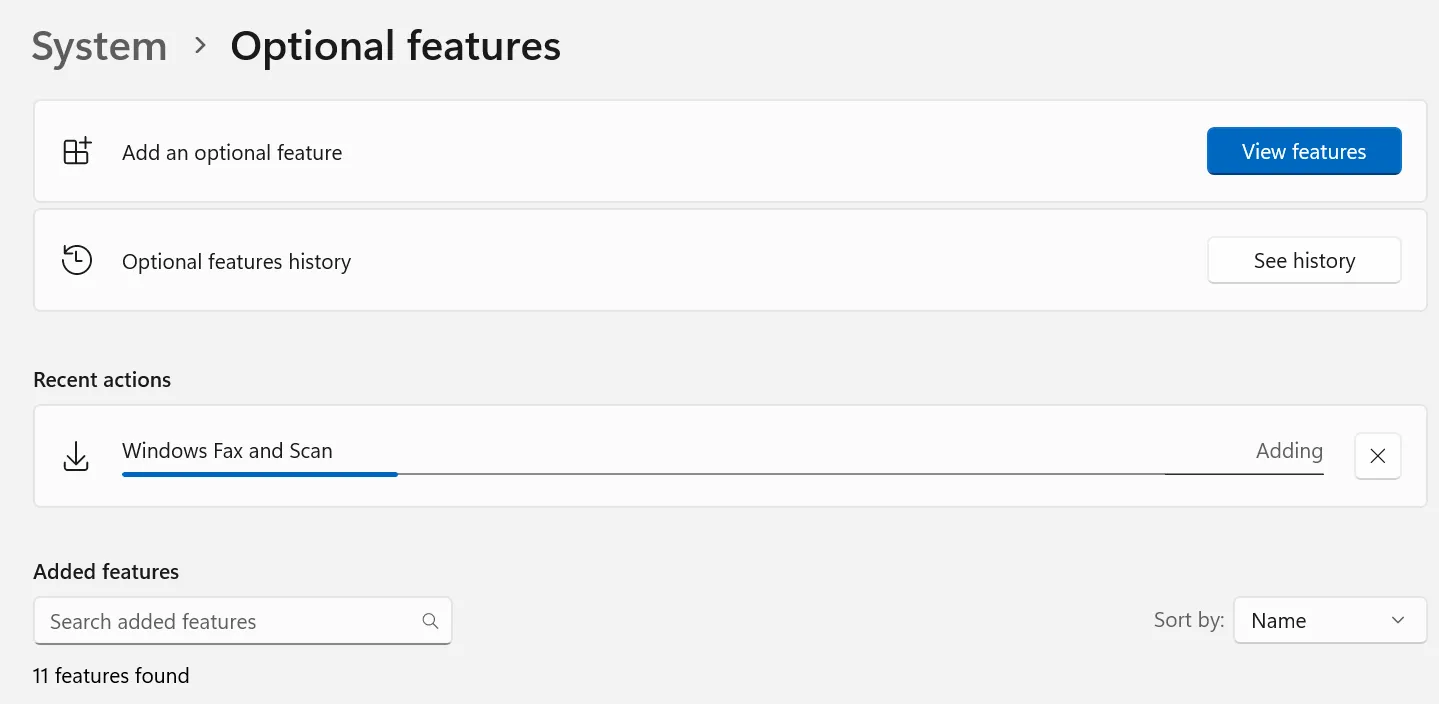
- 安裝後,在 Windows 搜尋列中輸入 Windows 傳真和掃描。該應用程式應該在那裡,可以使用。
如果該應用程式造成您困難 – 可能無法偵測到掃描器硬體或有驅動程式問題,請考慮檢查損壞的檔案或重新安裝。
Windows 傳真和掃描發生了什麼情況?
透過 OneDrive 和基於雲端的掃描器等更簡單的檔案共用方式,許多人不再使用舊技術。這不再使傳真和掃描成為預設的預安裝應用程式。
Windows 7 中的預設應用程式「傳真」和「掃描」已變得默默無聞。它曾經是預先安裝的,但在 Windows 8 和 10 的「開始」中不包含該功能。
包起來
儘管使用老式硬體進行掃描和傳真已不像以前那麼普遍,但它仍在使用中。特別是當我們談論發送醫療文件等敏感文件時。
如果您有傳真數據機並想要建立、傳送和接收文檔,則必須在 Windows 11 上安裝 Windows 傳真和掃描應用程式或使用第三方傳真軟體。



發佈留言